
Gunakan AirDrop untuk menghantar item ke peranti Apple berdekatan
Dengan AirDrop, anda boleh menghantar foto, video, dokumen dan banyak lagi secara wayarles ke iPhone, iPad atau Mac berdekatan. Anda boleh menggunakan AirDrop untuk menghantar fail ke peranti anda sendiri atau untuk berkongsi fail dengan orang lain.
Pemindahan disulitkan untuk keselamatan dan penerima boleh menerima atau menolak setiap pemindahan apabila ia tiba.
Nota: Jika anda meninggalkan julat Bluetooth atau Wi-Fi selepas pemindahan AirDrop dimulakan, pemindahan diteruskan melalui internet.
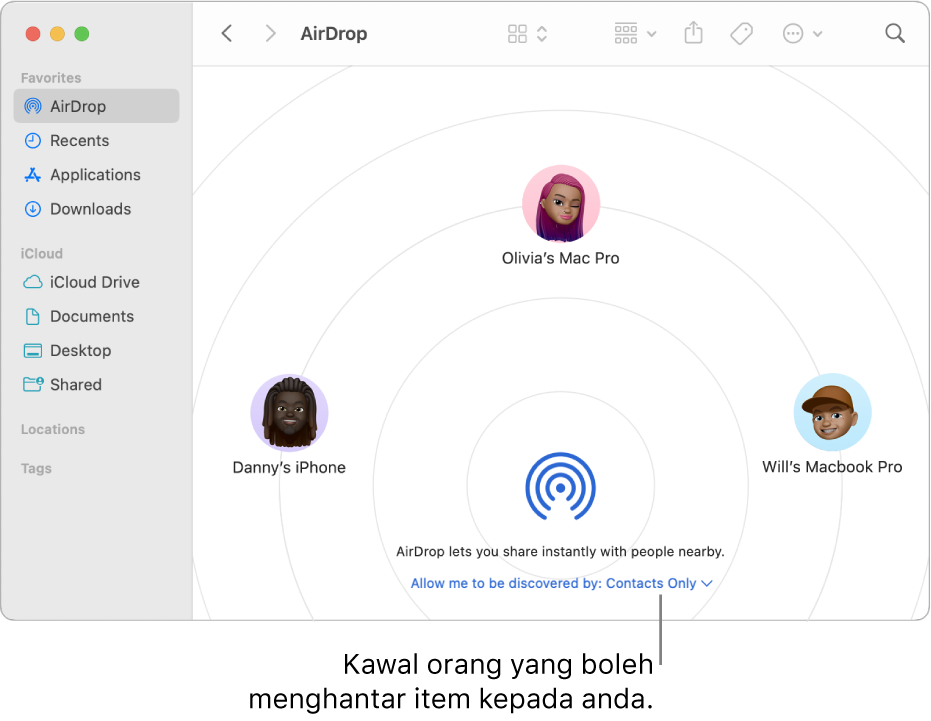
Sebelum anda bermula
Pastikan yang berikut:
Peranti berada dalam lingkungan 30 kaki (10 meter) dari satu sama lain.
Jika anda mahu menggunakan AirDrop untuk menghantar item antara peranti Apple anda, daftar masuk ke Akaun Apple anda untuk menerima dan menyimpan item secara automatik.
Aktifkan AirDrop
Pada iPhone atau iPad: Buka Pusat Kawalan, sentuh dan tahan kumpulan kawalan kiri atas, kemudian ketik
 . Ketik Kenalan Sahaja atau Semua Orang selama 10 Minit untuk memilih orang yang anda mahu menerima item.
. Ketik Kenalan Sahaja atau Semua Orang selama 10 Minit untuk memilih orang yang anda mahu menerima item.Nota: Pilihan Kenalan Sahaja dan Semua Orang untuk 10 Minit hanya tersedia pada peranti dengan keperluan sistem minimum.
Pada Mac: Klik
 dalam bar menu, kemudian klik
dalam bar menu, kemudian klik  . Apabila ia biru, ia aktif.
. Apabila ia biru, ia aktif.Untuk memilih orang yang boleh menghantar item kepada anda, klik
 bersebelahan AirDrop, kemudian klik Hanya Kenalan atau Semua Orang.
bersebelahan AirDrop, kemudian klik Hanya Kenalan atau Semua Orang.
Hantar item dengan AirDrop
Untuk menghantar item kepada seseorang dengan AirDrop, anda dan penerima mesti mengaktifkan AirDrop dan memilih untuk menerima item daripada Kenalan atau Semua Orang. Jika penerima memilih untuk hanya menerima item daripada kenalan, anda mesti berada dalam senarai kenalan mereka dan mereka perlu mempunyai alamat e-mel atau nombor telefon Akaun Apple anda disertakan dalam kad kenalan anda.
Kemudian lakukan mana-mana daripada berikut:
Pada iPhone atau iPad: Buka item, kemudian ketik
 , Kongsi,
, Kongsi,  ,
,  , atau butang lain (bergantung pada app). Ketik
, atau butang lain (bergantung pada app). Ketik  , kemudian pilih penerima yang anda mahu berkongsi. Penerima yang anda lihat ialah orang yang berdekatan, mengaktifkan Wi-Fi dan Bluetooth serta dapat menerima fail daripada peranti anda.
, kemudian pilih penerima yang anda mahu berkongsi. Penerima yang anda lihat ialah orang yang berdekatan, mengaktifkan Wi-Fi dan Bluetooth serta dapat menerima fail daripada peranti anda.Petua: Jika anda berdekatan dengan seseorang dalam kenalan, anda boleh memulakan pemindahan AirDrop dengan membuka fail yang anda mahu kongsikan, kemudian mendekatkan iPhone anda ke iPhone kenalan anda (pada model yang disokong dengan iOS 17 atau lebih baharu).
Pada Mac: Buka item, klik
 dalam bar alat, kemudian klik AirDrop. Pilih penerima yang anda mahu berkongsi. Penerima yang anda lihat ialah orang yang berdekatan, mengaktifkan Wi-Fi dan Bluetooth serta dapat menerima fail daripada peranti anda.
dalam bar alat, kemudian klik AirDrop. Pilih penerima yang anda mahu berkongsi. Penerima yang anda lihat ialah orang yang berdekatan, mengaktifkan Wi-Fi dan Bluetooth serta dapat menerima fail daripada peranti anda.Petua: Anda juga boleh berkongsi item dengan AirDrop dalam Finder. Untuk membuka tetingkap Finder, klik
 dalam dok. Klik AirDrop dalam bar sisi, kemudian seret item yang anda mahu kongsi ke penerima yang anda mahu hantar item.
dalam dok. Klik AirDrop dalam bar sisi, kemudian seret item yang anda mahu kongsi ke penerima yang anda mahu hantar item.
Untuk menggunakan AirDrop bagi berkongsi kata laluan app dan tapak web secara selamat dengan seseorang yang menggunakan iPhone, iPad atau Mac, lihat Kongsi kunci laluan dan kata laluan dengan secara selamat dengan AirDrop pada iPhone.
Terima item dengan AirDrop
Pada peranti anda, ketik atau klik Terima pada pemberitahuan AirDrop.
Kebanyakan item disimpan dalam app ia dihantar. Contohnya, jika anda menggunakan AirDrop untuk menghantar foto daripada app Foto, ia disimpan dalam app Foto pada peranti lain.
Bergantung pada peranti, anda mungkin menemui fail anda di tempat lain. Pada iPhone atau iPad, sesetengah item mungkin disimpan dalam app Fail. Pada Mac, sesetengah item disimpan secara automatik dalam folder Muat Turun. Anda juga mungkin mempunyai pilihan untuk memilih tempat untuk menyimpan item.
Nota: Jika anda membuka AirDrop dalam Finder pada Mac, pemberitahuan untuk menerima atau menolak kelihatan di sini dan bukannya di Pusat Pemberitahuan.
Jika anda menghantar item daripada salah satu peranti Apple anda ke peranti lain (sebagai contoh, daripada Mac anda ke iPhone anda) dan anda didaftar masuk ke iCloud menggunakan Akaun Apple untuk iCloud yang sama pada kedua-dua peranti, item diterima dan disimpan secara automatik.
Jika AirDrop tidak berfungsi
Pastikan pengirim dan penerima mengaktifkan Wi-Fi dan Bluetooth serta anda berdua menggunakan iPhone, iPad atau Mac.
Semak yang penerima mengesetkan AirDrop mereka untuk menerima daripada Semua Orang atau Kenalan Sahaja.
Jika anda menghadapi kesukaran untuk membuatkan AirDrop berfungsi, mulakan semula peranti anda dan cuba lagi.
Untuk mendapatkan sokongan tambahan, lihat artikel Sokongan Apple Cara meggunakan AirDrop pada iPhone atau iPad anda dan Gunakan AirDrop pada Mac anda.
AirDrop sesuai untuk berkongsi sedikit fail antara peranti. Jika anda mahu berkongsi banyak fail antara Mac anda dan peranti Apple lain, lihat Selaraskan kandungan antara Mac anda dan iPhone, iPad atau iPod touch.